很多人在微信上(7391170)問我,為什么設置新版TP-Link路由器的時候,打不開tplogin.cn登錄頁面?
鴻哥認為,之所以出現tplogin.cn管理頁面打不開的問題,主要有2個方面的原因:
1、用戶操作失誤
2、路由器的問題
下面,鴻哥將對這個2個方面的原因進行詳細分析,并給出正確的解決辦法。
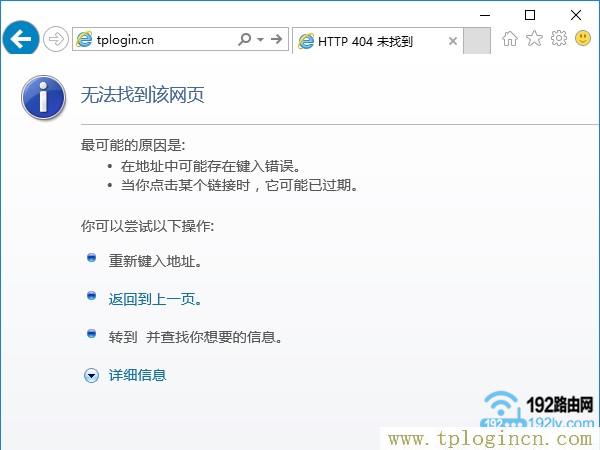
重要說明:
本文的內容,使用用電腦來設置新版TP-Link路由器時,打不開tplogin.cn登錄頁面的解決辦法。
如果你是用手機來設置的新版TP-Link路由器,出現打不開tplogin.cn管理頁面的問題,解決辦法請點擊閱讀下面的文章:
手機打不開tplogin.cn管理頁面的解決辦法
一、用戶操作失誤
根據鴻哥與上萬名用戶一對一的溝通情況來看,tplogin.cn登錄頁面打不開,絕大多數情況下,都是用戶自己的操作有問題導致的。
1、路由器連接問題
很多人在安裝新版TP-Link路由器的時候,把新版TP-Link路由器中的網線連接錯了,導致用電腦配置的時候,無法打開tplogin.cn管理頁面。
正確連接方式:
(1)、TP-Link路由器中的WAN接口,用網線連接到貓的網口;如果你家寬帶沒有用到貓,需要把入戶的那根寬帶網線,插在WAN接口上網嗎。
(2)、用來設置TP-Link路由器的電腦,請用網線連接到LAN(1\2\3\4)中任意一個接口。整個連接示意圖如下所示。

如果你的是筆記本電腦,可以讓筆記本電腦,搜索連接到TP-Link路由器的無線信號。
筆記本電腦,可以不用網線連接到新版TP-Link路由器的LAN接口。
重要說明:
如果按照正確方式,連接你的TP-Link路由器后,發現你的電腦不能上網了;請不用擔心,這是正常情況。
因為設置路由器的時候,和電腦能不能上網并沒有任何的關系。只要路由器的連接是正確的,即使電腦不能上網,也是可以打開tplogin.cn登錄頁面的。
這個涉及到局域網通信技術的知識,鴻哥在這里沒有辦法展開詳細介紹的,希望大家能夠記住這一點就好。
2、電腦IP地址設置問題
當我們用電腦來設置新版TP-Link路由器的時候,需要把電腦 本地連接(無線網絡連接) 中的IP地址,設置成 自動獲得,如下圖所示。
如果你不知道如何檢查、設置電腦中的IP地址,可以點擊下面的文章鏈接,查看詳細操作步驟。
電腦自動獲得IP地址設置教程
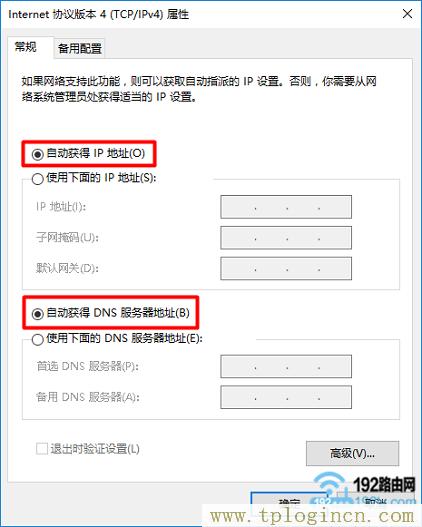
3、關閉代理IP上網設置
如果你的電腦之前設置了通過代理IP地址上網,那么在設置新版TP-Link路由器的時候,會造成tplogin.cn管理頁面打不開的問題出現。
所以,需要檢查下你的電腦是否啟用了代理IP上網,如果已經啟用了,將其關閉掉,具體操作步驟如下。
(1)、先打開你電腦中的Internet Explorer(IE)瀏覽器——>然后點擊右上角的“設置”選項——>然后點擊“Internet 選項”打開,如下圖所示。
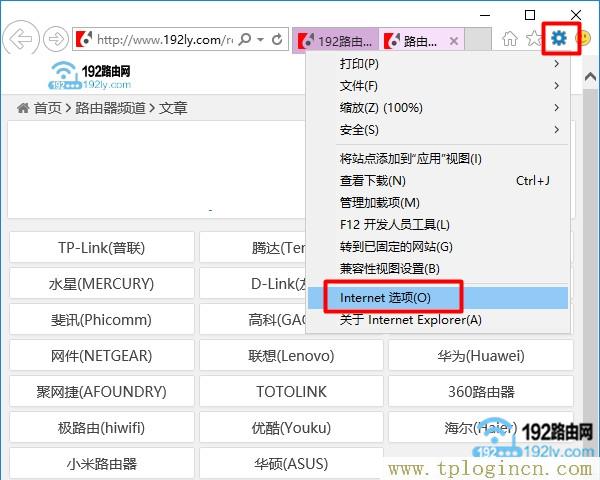
(2)、在“Internet 選項”中,點擊:連接——>如果在“撥號和虛擬專用網絡設置”選項下,有:寬帶連接這個選項,先將其刪除掉,如下圖所示
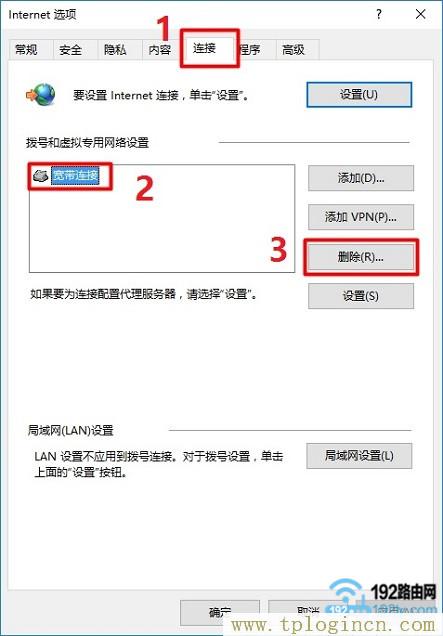
如果在“撥號和虛擬專用網絡設置”選項下面是空白的,就直接點擊頁面下方的“局域網設置”選項打開,如下圖所示。
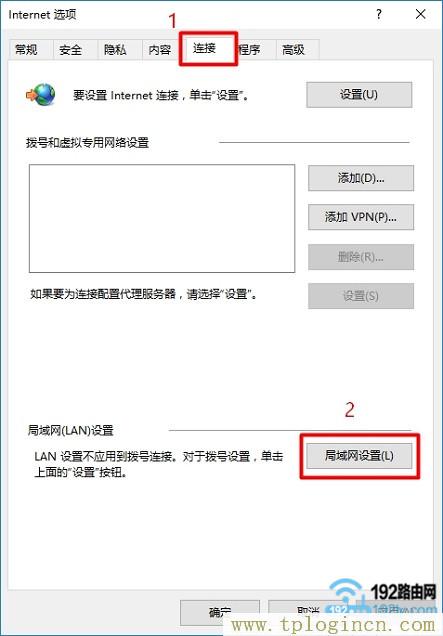
(3)、請確保“自動檢測設置”、“使用自動配置腳本”、“為LAN使用代理服務器”這3個選項都不要勾選,如下圖所示。
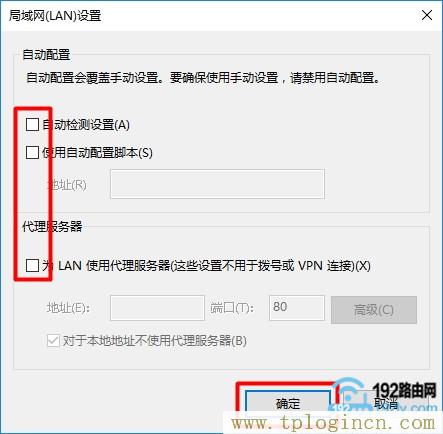
4、檢查下網線是否有問題
如果用來連接電腦和新版TP-Link路由器之間的這根網線有問題,會造成電腦和路由器之間無法通信,那么自然就會出現tplogin.cn登錄頁面打不開的問題了。
家里有多的網線的話,可以換一根網線來連接電腦和路由器,跟換網線后,在電腦瀏覽器中,在測試下能否打開tplogin.cn管理頁面了。

二、TP-Link路由器問題
如果你把前面幾個方面都進行了檢查,確認都沒有問題;但是現在仍然無法打開tplogin.cn管理頁面的話,那么就可又能是這臺新版TP-Link路由器自身有問題造成的。
1、嘗試用IP地址登錄
新版TP-Link路由器,除了可以用tplogin.cn網址來打開管理頁面外,默認我們還可以用192.168.1.1這個IP地址來打開管理頁面。
但是,新版TP-Link路由器會根據網絡中的情況,自動修改自身的IP地址。如果你的這臺新版TP-Link路由器的IP地址,被路由器自動修改了,那么此時用192.168.1.1這個IP地址,也是不能打開登錄頁面的。
所以,用IP地址來打開管理頁面的時候,需要先確定這臺新版TP-Link路由器的IP地址到底是多少?
這個問題也很好解決,可以通過查看電腦中的IP地址信息來確定,電腦IP地址信息中的“IPv4 默認網關”或者“默認網關”,就是這臺新版TP-Link路由器真正的IP地址,如下圖所示。
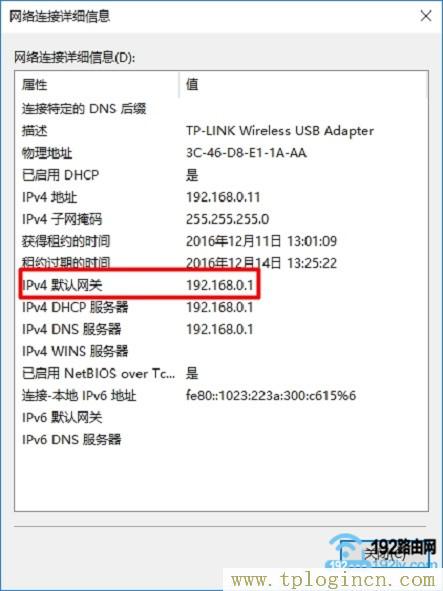
注意問題:
如果你不知道怎么查看電腦中的IP地址信息,請點擊下面的文章鏈接,查看詳細操作步驟。
Win10怎么查看本機ip地址?
Win8如何查看ip地址?
Win7怎么查看自己電腦ip地址?
XP電腦ip地址怎么查看?
2、斷電重啟
如果用這臺新版TP-Link路由器的IP地址,還是無法打開管理頁面,那么可以把掉這臺TP-Link路由器的電源,稍等1-2分鐘,然后再把電源插上。
然后在嘗試一下,在瀏覽器中能否打開tplogin.cn管理頁面了。
3、恢復出廠設置
如果上面所以的方式你都嘗試了,還是不能打開tplogin.cn登錄頁面。這時候建議你把這臺新版TP-Link路由器,恢復出廠設置,然后再看下能夠打開tplogin.cn管理頁面。
恢復出廠設置方法:
一直按住新版TP-Link路由器中的復位按鈕10秒左右的時間,就可以把它恢復出廠設置了,非常的簡單。
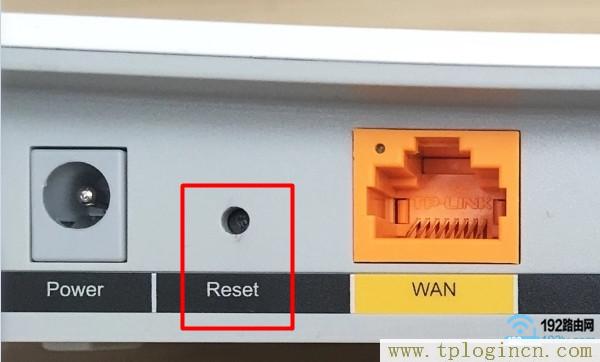
溫馨提示:
有些型號的新版TP-Link路由器,復位按鍵在一個小孔里面,用手直接按不到的,需要用牙簽、筆尖等細小的物體,才能按住里面的復位按鍵。

